w10的安全中心如何关闭 w10系统怎么关闭安全中心
更新时间:2023-04-23 11:23:35作者:run
由于win10正式版系统中自带的防火墙常常会拦截用户下载的一些文件,因此有的用户就想要将其关闭,今天小编教大家w10的安全中心如何关闭,操作很简单,大家跟着我的方法来操作吧。
解决方法:
1.点击倒数第二个【设置】图标。
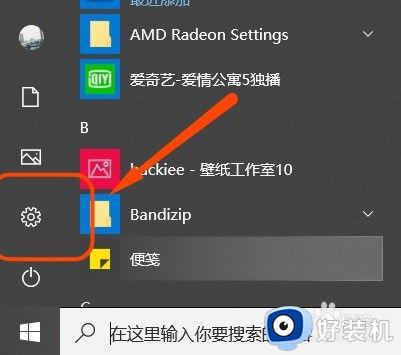
2.这样我们就进入到了Windows设置的主页,然后在众多功能中点击其中的【更新和安全】,接着在页面左侧找到并点击其中的【Windows安全中心】。
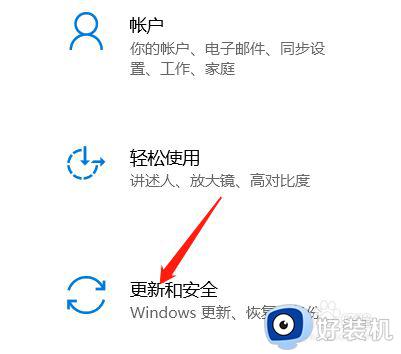
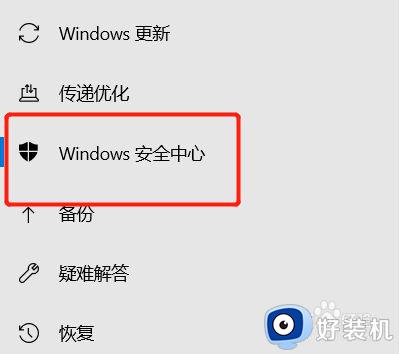
3.接着大家就会发现在页面右侧都是关于电脑上所有的保护区域,所以小编就以【病毒和威胁防护】为例为大家演示应该如何关闭安全保护。
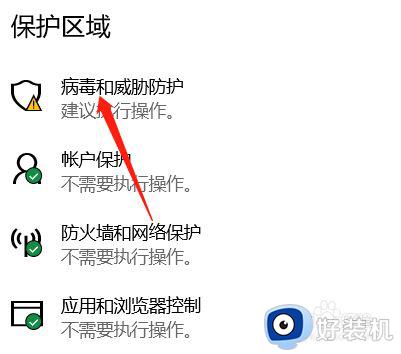
4.点击完之后向下滑动页面找到其中的【管理设置】,点击这个管理设置后小伙伴们就会发现在【实时保护】中是开启,我们就将他关闭掉即可。
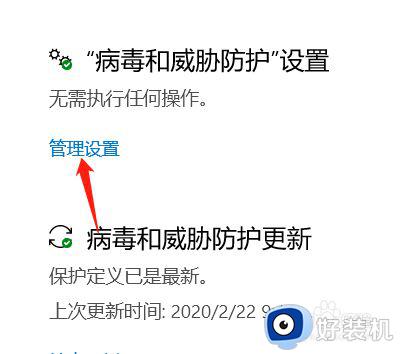
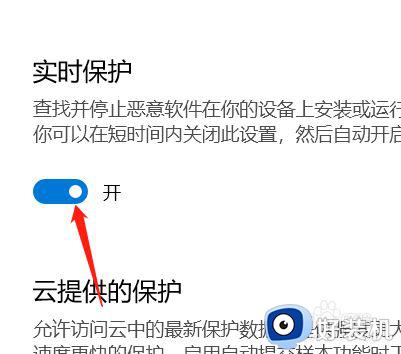
以上就是小编告诉大家的w10系统关闭安全中心设置方法的全部内容,有需要的用户就可以根据小编的步骤进行操作了,希望能够对大家有所帮助。
w10的安全中心如何关闭 w10系统怎么关闭安全中心相关教程
- 安全中心w10怎么关闭 w10安全中心如何关掉
- 怎么关闭w10自带安全中心 关闭w10自带的安全中心设置方法
- 关闭w10安全防护有风险吗 w10安全防护关闭有什么影响
- 怎么关w10自带防护 win10自带防护如何永久关闭
- win10系统安全中心怎么关 如何关闭win10的安全中心
- win10windows安全中心怎么关闭右下角图标 win10右下角的windows安全中心如何关闭
- win10系统如何关闭windows安全中心 win10关闭windows安全中心的方法
- win10关闭defender安全中心设置方法 win10如何关闭defender安全中心
- 怎么关闭win10的安全中心 如何彻底关闭win10安全中心
- windows10安全中心怎么关闭 win10怎么关闭系统安全中心
- win10拼音打字没有预选框怎么办 win10微软拼音打字没有选字框修复方法
- win10你的电脑不能投影到其他屏幕怎么回事 win10电脑提示你的电脑不能投影到其他屏幕如何处理
- win10任务栏没反应怎么办 win10任务栏无响应如何修复
- win10频繁断网重启才能连上怎么回事?win10老是断网需重启如何解决
- win10批量卸载字体的步骤 win10如何批量卸载字体
- win10配置在哪里看 win10配置怎么看
win10教程推荐
- 1 win10亮度调节失效怎么办 win10亮度调节没有反应处理方法
- 2 win10屏幕分辨率被锁定了怎么解除 win10电脑屏幕分辨率被锁定解决方法
- 3 win10怎么看电脑配置和型号 电脑windows10在哪里看配置
- 4 win10内存16g可用8g怎么办 win10内存16g显示只有8g可用完美解决方法
- 5 win10的ipv4怎么设置地址 win10如何设置ipv4地址
- 6 苹果电脑双系统win10启动不了怎么办 苹果双系统进不去win10系统处理方法
- 7 win10更换系统盘如何设置 win10电脑怎么更换系统盘
- 8 win10输入法没了语言栏也消失了怎么回事 win10输入法语言栏不见了如何解决
- 9 win10资源管理器卡死无响应怎么办 win10资源管理器未响应死机处理方法
- 10 win10没有自带游戏怎么办 win10系统自带游戏隐藏了的解决办法
